
Tipps zum Notieren auf Ihrer Notiz
S Note ist seit einiger Zeit ein Thema in der Galaxy Note-Reihe. Stellen Sie sich das als ein ausgewachsenes Notizbuch vor, in das Sie Text schreiben, eingeben oder sogar sprechen können, und fügen Sie dann Ausschnitte wie eine Karte, ein Video oder ein Bild hinzu, um das Ganze abzurunden. Es ist mächtig und hat eine gewisse Lernkurve, um das Beste daraus zu machen.
Wir haben es auf dem verwendet Galaxy Note 4 für ein bisschen, und haben ein paar Tipps gefunden, die die Dinge ein wenig einfacher machen und Ihre Notizen nicht nur besser aussehen lassen, sondern auch ein bisschen mehr Funktion haben. Die App selbst führt Sie durch die Grundlagen, wenn Sie sie zum ersten Mal verwenden. Lassen Sie uns also darüber hinausgehen und die S Note-App auf Note 4 optimal nutzen.
Lesen Sie jetzt: Holen Sie das Beste aus S Note auf Ihrem Note 4 heraus
Die Kraft des S Pen

Ihr Galaxy Note 4 verfügt über einen hervorragenden integrierten Stift, der weit mehr als ein Stift ist. Wir denken das
S Stift ist eine großartige Ergänzung zum Note 4 und macht die Verwendung der S Note App noch besser. Sie haben eine genauere Kontrolle über Anmerkungen, und das Schreiben ist mit einem "echten" Stift ein Kinderspiel. Sie sollten S jedoch mitteilen, dass Sie es verwenden werden.Verizon bietet das Pixel 4a für nur 10 US-Dollar pro Monat auf neuen Unlimited-Linien an
In der Symbolleiste der S Note-App sehen Sie ein Symbol eines Zeigefingers. Tippen Sie darauf und Sie können auswählen, ob Sie in den Modus "Nur S-Stift" wechseln möchten. Dies bedeutet, dass die App fast jede Berührung ignoriert, die nicht vom S Pen selbst kommt. Keine Flecken mehr von der Seite Ihrer Hand! Um den S Pen-Modus auszuschalten, tippen Sie erneut auf das Symbol und ändern Sie die Einstellung.
Passen Sie Ihren virtuellen Stift an

Sie möchten die Einstellungen Ihrer virtuellen Stiftspitze für verschiedene Situationen anpassen. Sie haben viele Möglichkeiten, von dünnen, scharfen Linien über Kalligraphiespitzen bis hin zu Radiergummispitzen. Diese können im laufenden Betrieb festgelegt und im selben Dokument gemischt und abgeglichen werden. Und sie sind leicht zu ändern.
In Ihrer Symbolleiste ist das erste Symbol Ihr Stifttyp. Halten Sie gedrückt, um ein Fenster zu öffnen, in dem Sie die Eigenschaften der Spitze auswählen, Größe und Farbe anpassen und die Dinge so aussehen lassen können, wie Sie es möchten. Wenn Sie fertig sind, können Sie Ihre Einstellungen sogar als Voreinstellung speichern, um schnell zu ihnen zurückzukehren. Verschiedene Textstile können jede Notiz hervorheben und Dinge in Kunst verwandeln.
Eine Alternative zu Turn-by-Turn-Karten

Ihr Note 4 wird mit einer ziemlich leistungsstarken Kartenanwendung geliefert, die Abbiegehinweise und mehr enthält. Wir lieben Google Maps, aber manchmal ist es ein bisschen übertrieben. Über das Menü "Einfügen" können Sie eine Karte in eine Ihrer Notizen einfügen und dann die Kurzinformationen als Referenz notieren. Im obigen Beispiel habe ich eine Karte eines mir vertrauten Gebiets in eine Notiz eingefügt. Jetzt muss ich mich nicht mehr daran erinnern, dass sich die Rosslyn Station in der Moore Street befindet und dass es die Station ist, die ich parken möchte at kann ich eine Notiz öffnen und genau sehen, wo ich sein möchte - ohne Google Maps zu starten oder nach meiner Notiz zu fragen Richtungen.
Manchmal ist schnell und einfach schneller und einfacher.
Ein Textbild ist immer noch ein Bild
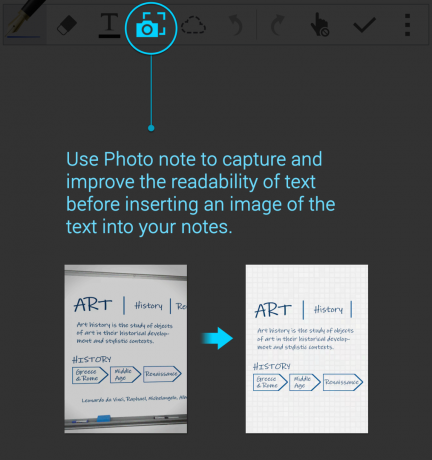
Oft möchten Sie ein Bild, das Sie aufgenommen haben, in eine Ihrer Notizen einfügen. Die S Note App kann das natürlich, und wenn auf diesem Bild Text steht (z. B. ein Poster oder ein Flyer), ist ein Trick klar und deutlich.
Verwenden Sie den Fotonotiz-Modus, um mithilfe des Einfügemenüs das Bild in Ihre Notiz einzufügen Die großartige Kamera des Note 4. Tippen Sie auf das Kamerasymbol in Ihrer Symbolleiste, nehmen Sie Ihr Bild auf und es wird eine neue Notiz erstellt, die für ein scharfes und gestochen scharfes Bild formatiert ist. Sie können weiterhin Anmerkungen hinzufügen, beliebigen Text oder sogar andere Ausschnitte aus dem Einfügemenü hinzufügen. Dies macht Ihr Bild - und den Text darauf - einfach schön und klar.
Sprachfunktionen können das Tippen der Vergangenheit angehören lassen

Sie haben zwei einfache Möglichkeiten, die von Ihnen gesagten Dinge in Notizen umzuwandeln: Sprachnotizen und Sprachaufnahmen. Mit Sprachnotizen sprechen Sie in Ihr Telefon und die Dinge, die Sie sagen, werden direkt in Ihrer Notiz in bearbeitbaren Text umgewandelt, während Sie sie sagen. Dies ist ziemlich praktisch für so etwas wie eine Einkaufsliste - sprechen Sie Ihre Liste zu Hause in S Note und lassen Sie sie im Laden schön anlegen und brauchen.
Sie können auch eine Sprachaufnahme direkt in Ihre Notiz einfügen, um sie später anzuhören. Perfekt für Zeiten, in denen Sie keine Notizen machen möchten, aber Dinge haben, an die Sie sich erinnern möchten. Sie verwenden einfach das Einfügemenü, um Ihre Aufnahme in eine beliebige Note zu legen, und Sie können sie jederzeit wiedergeben.
Wie benutzt man S Note?
Es lohnt sich, sich Zeit zu nehmen, um die Funktionen der S Note App kennenzulernen. In Kombination mit Funktionen wie der Evernote-Integration ist S Note eine leistungsstarke Plattform für sich und eine hervorragende Möglichkeit, einige der erweiterten Funktionen Ihres Systems zu nutzen Anmerkung 4. Mit diesen Tipps können Sie loslegen und loslegen unsere Note 4 Community für noch mehr!
